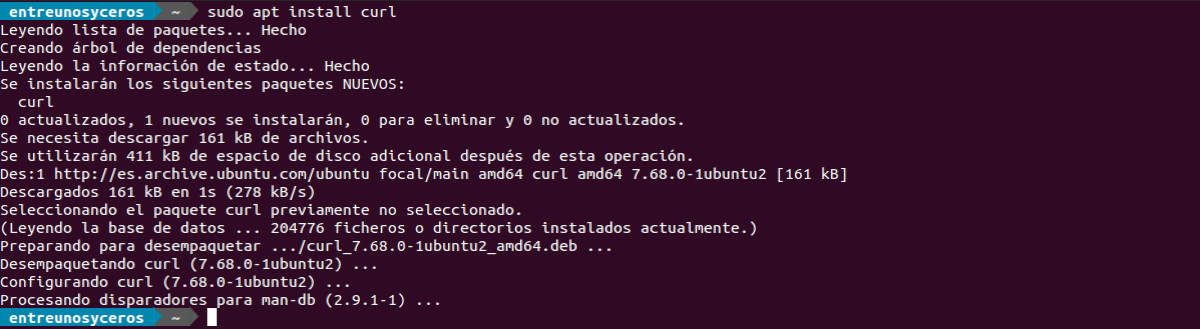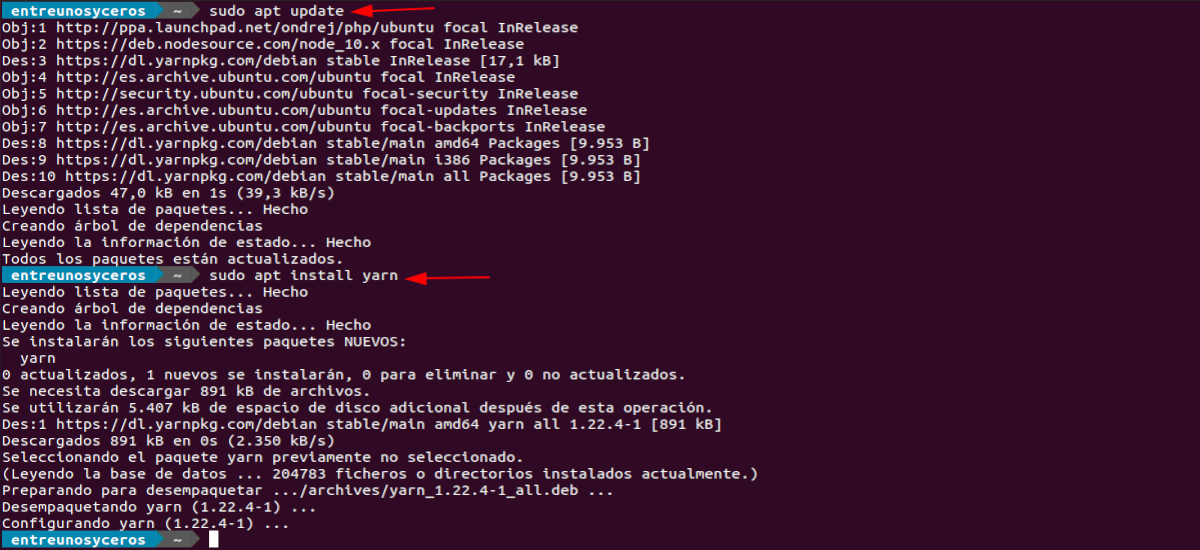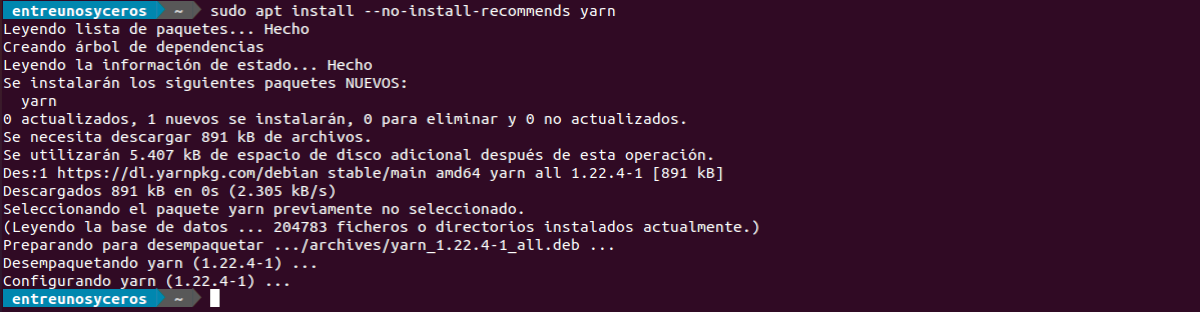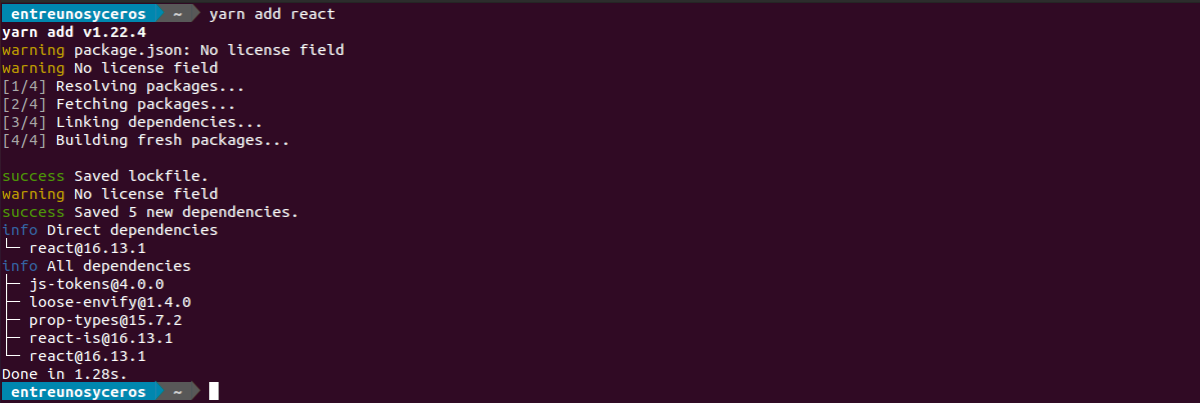அடுத்த கட்டுரையில் நாம் நூலைப் பார்க்கப் போகிறோம். இது ஒரு வகை ஜாவாஸ்கிரிப்ட் தொகுப்பு நிறுவி மற்றும் பேஸ்புக் வெளியிட்ட சார்பு மேலாளர் கூகிள் போன்ற பிற டெவலப்பர்களுடன் இணைந்து. இந்த நிறுவி சார்பு மேலாண்மை, பணி செயல்படுத்தல் மற்றும் சில செயல்திறன் மேம்பாடுகளில் மாற்றங்களை அறிமுகப்படுத்துகிறது.
நூல் NPM பதிவை ஆதரிக்கிறது, ஆனால் தொகுப்பு நிறுவலில் வேறுபடுகிறது. இது பூட்டு கோப்புகளைப் பயன்படுத்துகிறது மற்றும் a நிர்ணயிக்கும் நிறுவல் வழிமுறை, ஒரே அடைவு கட்டமைப்பை வைத்திருக்க உங்களை அனுமதிக்கிறது முனை_மாடூல்கள் ஒரு திட்டத்தில் ஈடுபட்டுள்ள அனைத்து பயனர்களுக்கும். பல கணினிகளில் கண்காணிக்க கடினமாக இருக்கும் பிழைகளை குறைக்க இது உதவும்.
பெரும்பாலான நிரலாக்க திட்டங்களில், சார்பு மேலாண்மை ஒரு முக்கியமான பணியாகும். நூல் என்பது NodeJS பயன்பாடுகளுக்கான வேகமான, பாதுகாப்பான மற்றும் நம்பகமான தொகுப்பு சார்பு மேலாளர். இது NPM உடன் இணக்கமானது, இது தொகுப்புகளை நிறுவ, கட்டமைக்க, புதுப்பிக்க மற்றும் அகற்ற பயன்படுகிறது.
நூல் ஒரு திறந்த மூல மேலாளர், இது பயனரின் கணினியில் பதிவிறக்கம் செய்யப்பட்ட தொகுப்பிற்கான ஒரு தற்காலிக சேமிப்பை உருவாக்குகிறது மற்றும் தேவைப்படும் போது இந்த தொகுப்பை மீண்டும் மீண்டும் பதிவிறக்கம் செய்யாமல் மீண்டும் பயன்படுத்தலாம். செக்ஸம்களைப் பயன்படுத்தி, நிறுவப்பட்ட ஒவ்வொரு தொகுப்பின் குறியீட்டை செயல்படுத்துவதற்கு முன்பு இந்த தொகுப்பு நிர்வாகி சரிபார்க்கிறது. கூடுதலாக நூல் ஆஃப்லைன் பயன்முறையில் பயன்படுத்தப்படலாம்.
பின்வரும் வரிகளில் பார்ப்போம் உபுண்டு 20.04 LTS இல் நூல் நிறுவ எப்படி கட்டளை வரி சூழலைப் பயன்படுத்துதல். அதைப் பயன்படுத்த நமக்குத் தேவை NodeJS , ஏனெனில் அது அவரைப் பொறுத்தது.
உபுண்டு 20.04 எல்டிஎஸ்ஸில் நூலை நிறுவவும்
உபுண்டு 20.04 எல்டிஎஸ் குறித்த அதிகாரப்பூர்வ களஞ்சியம் நிறுவலுக்கு கிடைக்கிறது. இந்த பிபிஏவைப் பயன்படுத்தி, கணினியில் நூலை உலகளவில் நிறுவலாம். எங்கள் கணினியில் நிறுவலைத் தொடர, நாம் ஒரு முனையத்தை (Ctrl + Alt + T) திறக்க வேண்டும், பின்னர் பின்வரும் ஒவ்வொரு படிகளையும் பின்பற்ற வேண்டும்:
உபுண்டு 20.04 எல்டிஎஸ் இல் சுருட்டை நிறுவவும்
உங்கள் கணினியில் இந்த கருவி இன்னும் நிறுவப்படவில்லை என்றால், உங்களால் முடியும் அதிகாரப்பூர்வ உபுண்டு 20.04 எல்டிஎஸ் தொகுப்பு களஞ்சியத்திலிருந்து அதை நிறுவவும். நீங்கள் செய்ய வேண்டியதெல்லாம், சுருட்டை நிறுவ பின்வரும் கட்டளையை இயக்கவும்:
sudo apt install curl
GPG விசையைச் சேர்க்கவும்
கணினியில் சுருட்டை சரியாக நிறுவியவுடன், நிறுவலைத் தொடங்குவதற்கு முன், நாங்கள் செய்வோம் நூல் பாக்கெட்டுகளை சரிபார்க்க GPG விசையைச் சேர்க்கவும். ஜிபிஜி விசையை இறக்குமதி செய்ய, பின்வரும் கட்டளையை அதே முனையத்தில் தட்டச்சு செய்ய வேண்டும் (Ctrl + Alt + T):
curl -sL https://dl.yarnpkg.com/debian/pubkey.gpg | sudo apt-key add -
நூல் களஞ்சியத்தை இயக்கு
நிறுவலைத் தொடங்க, முதலில் உபுண்டு 20.04 எல்டிஎஸ்ஸில் தேவையான களஞ்சியத்தைச் சேர்த்து இயக்கப் போகிறோம். அவ்வாறு செய்ய, அதே முனையத்தில் நாம் கட்டளையைப் பயன்படுத்தப் போகிறோம்:
echo "deb https://dl.yarnpkg.com/debian/ stable main" | sudo tee /etc/apt/sources.list.d/yarn.list
தற்காலிக சேமிப்பை புதுப்பித்து நூலை நிறுவவும்
இந்த கட்டத்தில், முதலில் செய்வோம் APT தற்காலிக சேமிப்பை புதுப்பிக்கவும், பின்னர் உபுண்டு 20.04 LTS இல் நூல் நிறுவப்படும் பின்வரும் கட்டளையைப் பயன்படுத்தி:
sudo apt update && sudo apt install yarn
நீங்கள் தற்போது Nodejs மற்றும் NPM ஐப் பயன்படுத்துகிறீர்கள் என்றால், தட்டச்சு செய்வதன் மூலம் நூலை நிறுவலாம் முனையத்தில் பின்வரும் கட்டளை (Ctrl + Alt + T):
sudo apt install --no-install-recommends yarn
நூல் பதிப்பைச் சரிபார்க்கவும்
நிறுவல் முடிந்ததும், எங்களால் முடியும் இது எங்கள் உபுண்டு 20.04 கணினியில் வெற்றிகரமாக நிறுவப்பட்டதா இல்லையா என்பதைச் சரிபார்க்கவும். எங்கள் முனையத்தில் (Ctrl + Alt + T) செயல்படுத்துவதன் மூலம் இதைச் செய்வோம்:
yarn --version
மேலே உள்ள கட்டளையை இயக்கிய பிறகு, நிறுவப்பட்ட பதிப்பை முனையம் நமக்குக் காண்பிக்கும்.
நூலுடன் தொகுப்புகளை நிறுவவும்
பெரும்பாலான தொகுப்புகள் NPM பதிவேட்டில் இருந்து நிறுவப்படும் மற்றும் அவற்றின் தொகுப்பு பெயரால் பெயரிடப்படும். உதாரணத்திற்கு, நாங்கள் தொகுப்பை நிறுவ விரும்பினால் வினை NPM பதிவேட்டில் நாம் எழுத அதிகம் இல்லை கட்டளை:
yarn add react
பாரா நூலுடன் தொகுப்புகளை எவ்வாறு நிறுவுவது என்பது பற்றிய கூடுதல் தகவல், பயனர்கள் இந்த விஷயத்தில் ஆவணங்களை நாங்கள் காணலாம் திட்ட வலைத்தளம்.
உங்களுக்கு தேவைப்பட்டால் உபுண்டுவில் நூல் நிறுவுவது பற்றிய கூடுதல் தகவல், பயனர்கள் ஆலோசிக்க முடியும் திட்ட பக்கம். இந்த பக்கத்தில் நாம் காணலாம் ஆவணங்கள் திட்டம் பற்றி. உங்கள் குறியீட்டையும் மேலும் தகவல்களையும் நூல் பக்கத்திலிருந்து காண்போம் மகிழ்ச்சியா.